![]() На ПК с Windows Диспетчер задач обычно используется как крайняя мера для принудительного завершения приложения или процесса, когда он перестает отвечать.
На ПК с Windows Диспетчер задач обычно используется как крайняя мера для принудительного завершения приложения или процесса, когда он перестает отвечать.
Пользователи Mac иногда сталкиваются с похожими проблемами, и в таких случаях обычно нажимают символ Apple () в строке меню и выбирают Завершить принудительно…, чтобы завершить приложение оттуда.
В качестве альтернативы они запускают Монитор активности. Помимо прочего, Монитор активности позволяет находить как зависшие приложения, так и фоновые процессы и принудительно завершать их. Продолжайте читать, чтобы узнать, как это сделать.
- Запустите Монитор активности на вашем Mac. Его можно найти в папке /Applications/Utilities.
- В списке Имя процесса выберите приложение или процесс, который вы хотите завершить. Чтобы облегчить поиск виновника, нажмите Имя процесса в заголовке столбца для сортировки по алфавиту, или используйте поле Поиск в правом верхнем углу окна, чтобы найти приложение или процесс. Обратите внимание, что зависший процесс помечается как (Не отвечает).
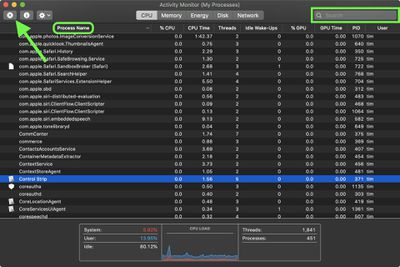
- Убедитесь, что приложение или процесс выделены, затем нажмите кнопку Завершить (X) в левом верхнем углу окна Монитора активности.
- Выберите Завершить (это то же самое, что выбрать Файл -> Завершить в приложении) или Завершить принудительно, что немедленно завершает процесс.
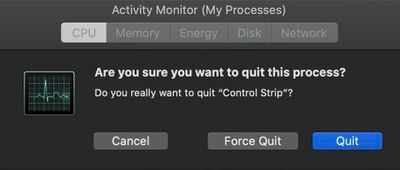
Обратите внимание, что если приложение или процесс имеет открытые файлы, принудительное завершение может привести к потере данных. Также имейте в виду, что если процесс, который вы принудительно завершаете, используется другими приложениями или процессами, то эти приложения или процессы могут столкнуться с проблемами.
Чтобы узнать больше о том, как использовать Монитор активности, ознакомьтесь с нашим полным руководством.

















